In questi giorni nel gruppo Scuola di Uncinetto per Negati c’è un po’ di maretta perché una delle cose più difficili da far capire a oltre 23 mila iscritti è come si devono condividere pattern, tutorial, immagini, e tutto quello che gira intorno al crochet e che viene continuamente violato senza attenzione alle regole.
Un po’ per ignoranza, un po’ per interesse personale (perché diciamoci la verità, è comodo), un po’ per interessi economici quando cominciamo a parlare di siti e pagine che bramano visite e like.
Io cerco di spiegare sempre quali sono le buone pratiche per condividere seguendo la legge e anche l’etica, perché io ci tengo ad avere dei valori e spero che ci tengano anche le persone che interagiscono con me.
In mezzo a tutte queste spiegazioni è saltato fuori che spesso non si sa chi è l’autore delle immagini che viene voglia di condividere sui social network (e non solo) e così ho pensato di scrivere questo tutorial per spiegare che questa cosa si può fare ed è anche abbastanza facile e veloce grazie a Google Immagini.
Ma vediamo insieme come fare a partire da una foto salvata sul proprio PC o trovata su un sito di cui abbiamo il dubbio non sia il proprietario.
Come risalire alla provenienza di una immagine con Google Immagini.
1. La prima cosa da fare è aprire Google e guardare il alto a destra.
Sia che voi siate loggati oppure no ci saranno una serie di scritte e link, tra questi c’è anche la scritta “IMMAGINI” quella che vedete nel cerchietto rosso qui sotto.
Basta cliccarla per entrare in una nuova schermata tutta dedicata alle immagini.
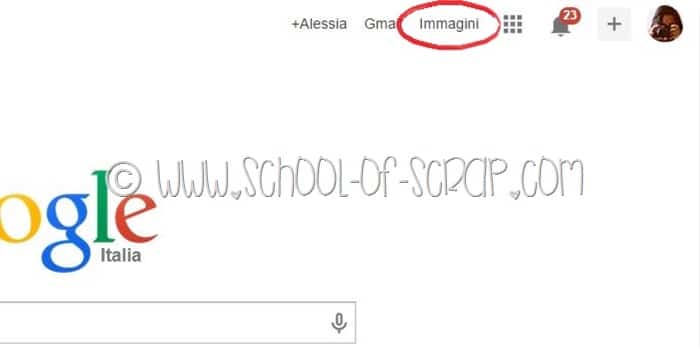
2. La schermata di Google Immagini la vedete qui sotto ed è ancora più semplice di quella classica di ricerca a cui siamo abituati.
C’è solo lo spazio per scrivere una stringa di testo e accanto due simboli, una macchina fotografica e un microfono.
Basta cliccare sul simbolo della macchina fotografica per entrare in una nuova schermata, quella dedicata alla ricerca inversa, in questo caso non cerchiamo qualcosa a partire da una parola, ma cerchiamo tutti i link che riportano una determinata immagine.
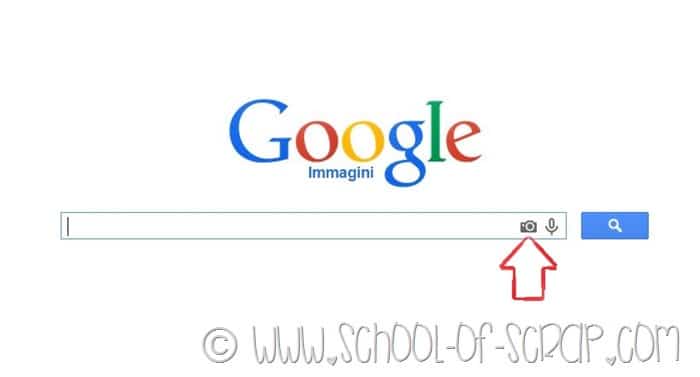
3. Ecco qui sotto la schermata per la ricerca inversa delle immagini, anche questa molto essenziale riporta solo due bottoncini.
Il primo è quello dove si può incollare l’url di un’immagine che si trova già online, cioè quell’indirizzo diretto che la identifica, quello che finisce con .jpg o .png o altre estensioni di immagini e che troviamo passando il mouse sulla foto, cliccando con il tasto destro e cliccando sulla tendina che appare “COPIA URL IMMAGINE”.
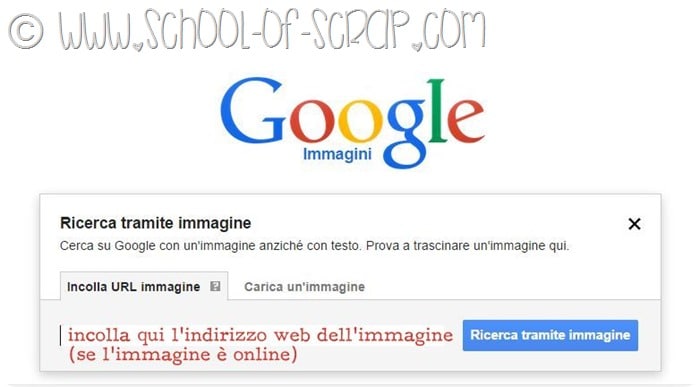
Il secondo lo vedete qui sotto e serve per caricare su google una immagine che abbiamo salvato sul nostro PC, clicchiamo “SCEGLI FILE”, la prendiamo dalla cartella dove l’avevamo salvata e poi diamo l’invio e la ricerca parte.
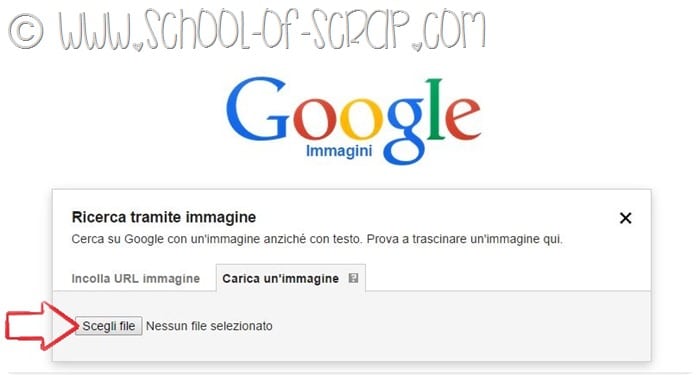
E’ tutto molto semplice la cosa un po’ più difficile è capire, tra tutti i risultati che escono fuori qual è il link dell’autore vero della foto perché non sempre è il primo.
Bisogna spulciare qualche link, metterci un po’ di voglia di arrivare alla verità e un po’ di intuito ma è comunque una cosa alla portata di chiunque 
Per farvi un esempio ho provato a cercare una foto del mio Punto Onda e sotto vedete cosa esce fuori dalla ricerca, per fortuna nel mio caso il risultato giusto è al primo post, che fortuna!


*** EDIT
Per chi usa il tablet o il cellulare da android (iphone e ipad non ce l’ho ma dovrebbe esserci una procedura analoga):
dovete cliccare sul tasto sinistro in basso dello smartphone o tablet per far uscire la tendina delle opzioni, verso il basso dovrebbe comparire una cosa tipo “RICHIEDI SITO DESKTOP” da spuntare. Se spuntate la casellina invece di apparirvi google da app vi apre google come dal PC e quindi appare anche il simbolo della macchina fotografica per fare la ricerca inversa come spiegato nel post









Blogger per Lavoro con Passione: tutto quello che non hai mai osato chiedere sulle immagini per il blogAlessia, scrap & craft…
[…] Vita online: come scoprire la provenienza delle foto, ricerca inversa immagini […]